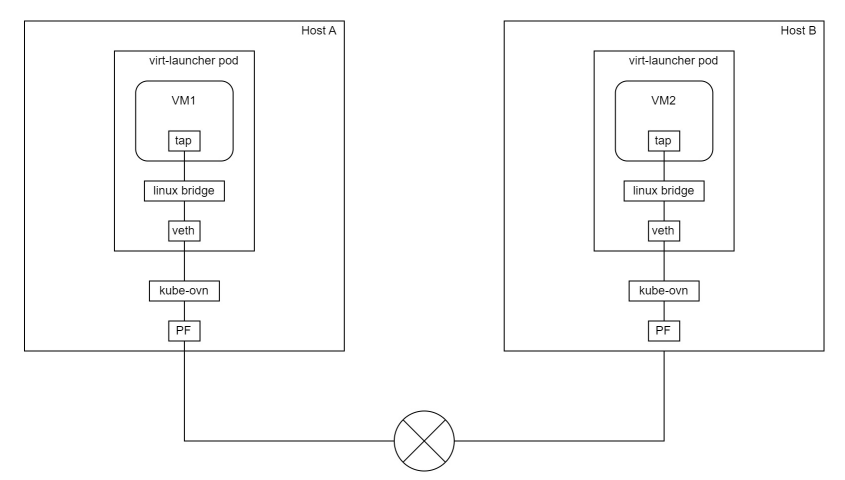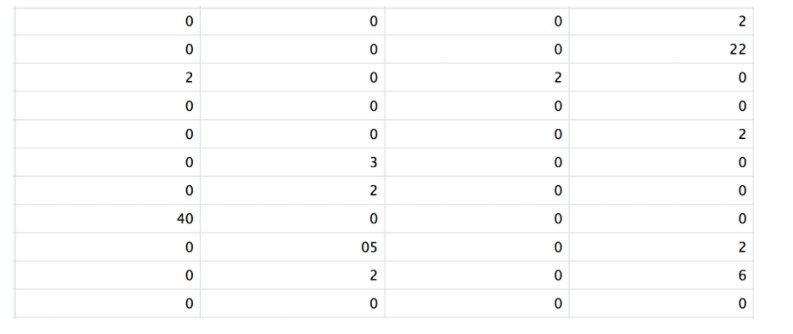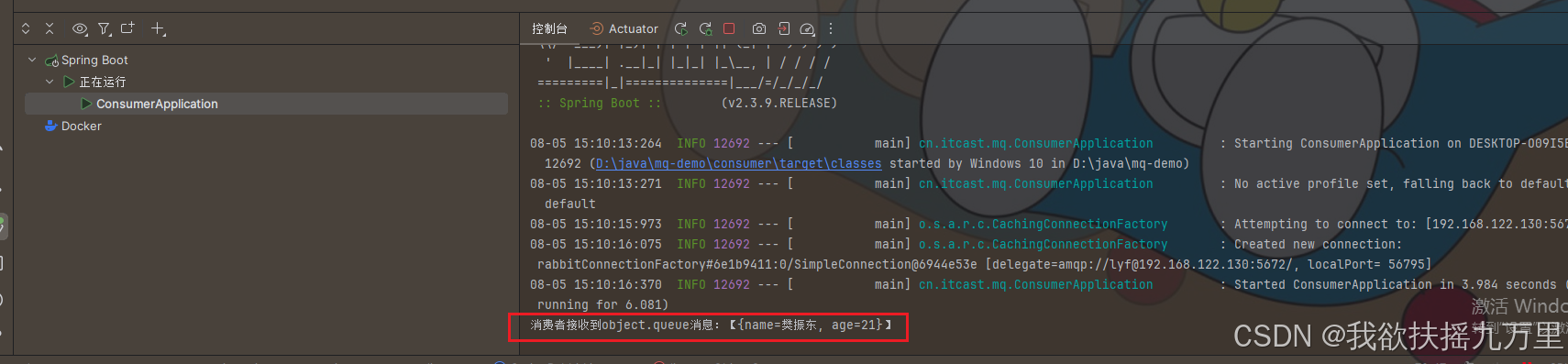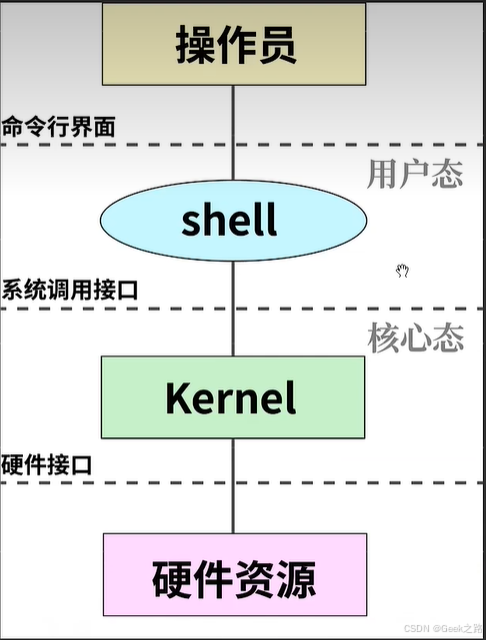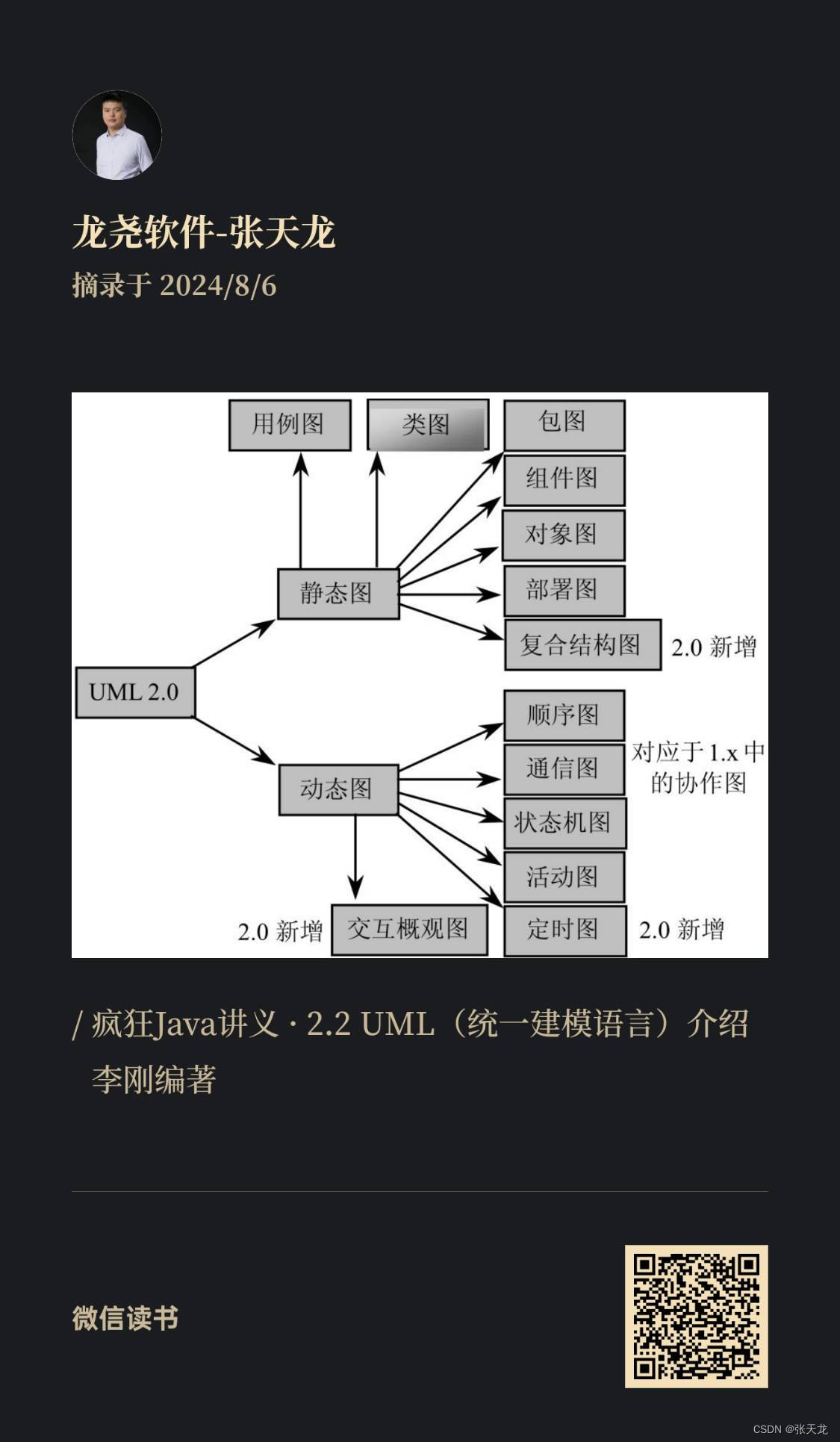VTK8.2.0编译(Qt 5.14.2+VS2017)
关于Qt和MSVC的安装,可以参考文章(Qt+MSVC2017)。
本篇VTK在Qt+MSVC的配置下的编译。VTK 以8.2.0为例。
一、环境变量的配置
我们打开电脑的环境变量,可以看到没有Qt相关的路径的配置:

我们把Qt相关的变量增加一下(主要以64位为主,我们也就以此为例了),把msvc的放第一个:

二、下载VTK
我们去VTK官网下载VTK(Download | VTK),点击此处下载

下载vtk-8.2.0.zip。
三、下载cmake-gui
点击网址(Download CMake)进到cmke的官网,点击此处进入

下载3.30版本,zip文件解压出来可以直接使用。
四、开始编译
我们把vtk的文件解压出来,创建vtk-source文件夹,把解压出来的内容放进来,

另外再创建vtk-build文件夹

打开cmake-gui

点击Configure,弹出如下对话框

按照上述选择,并点击Finish,开始构建,如下图:

完成后,我们可以看到界面如下,会显示红色的内容,如下图所示:

1、勾选BUILD_EXAMPLES

2、在CMAKE_INSTALL_PREFIX中指定编译后库文件生成的文件夹。

3、设置debug版本的标识符(加_d或其他你想加的都可以)

4、设置支持Qt选项


5、设置完成之后,我们点击“Configure”按钮

开始新一轮的构建

构建结束如下所示

我们可以看到Ungrounded Entries下的Qt路径为msvc2017_64的路径:

注意:如果是MinGW的路径,们需要把Ungrounded Entries下的mingw路径改成msvc的路径。
VTK的Qt对应的版本确定和我们Qt的保持一致:

然后再次点击Configure按钮,执行结束之后,红色信息消失了:

然后还需要配置界面支持QtOpenGL,然后点击“Configure”按钮。

执行完成后如下图:

确定Qt5的opengl路径是不是我们msvc所在的路径(如果不是你需要改为msvc所在的路径):

然后再次点击”Configure“,执行结束之后如下图所示:

然后我们点击”Generate“按钮,开始生成:

生成结束之后:

同时我们可以在我们选择的build路径下生成的sln项目文件,如下图所示:

五、VS2017编译
我们使用vs2017打开sln文件,

然后,我们选择生成->批生成->ALL_BUILD(x64,release)->生成,开始批生成

批量生成需要一段时间,需要耐心等待,build成功之后:

然后开始执行install操作,如下图所示:

执行结束之后,如下图所示:

我们可以看到生成的release模式下的文件:

Note:Debug模式下的生成,你选择Debug在执行一次上述的步骤即可。
六、VTK plugin配置
在Qt中配置我们编译出来的VTK
1、把VTK-install\plugins\designer路径下的QVTKWidgetPlugin.dll

2、VTK-build\lib\Release路径下的QVTKWidgetPlugin.exp和QVTKWidgetPlugin.lib

3、把上面的三个文件放到D:\Qt\Qt5.14.2\5.14.2\msvc2017_64\plugins\designer路径下,如下图所示:

我们打开Qt Designer,可以看到VTK的控件了

文章没有授权,禁止转载!